

|
本站电脑知识提供应用软件知识,计算机网络软件知识,计算机系统工具知识,电脑配置知识,电脑故障排除和电脑常识大全,帮助您更好的学习电脑!不为别的,只因有共同的爱好,为软件和互联网发展出一分力! 或许有的朋友还不太清楚ps怎么绘制文字分割线?那么接下来小编就为大家带来了ps绘制文字分割线的方法哦,有需要的朋友赶快来看看吧。 1.首先,打开ps界面后,点击文件菜单导入图片素材 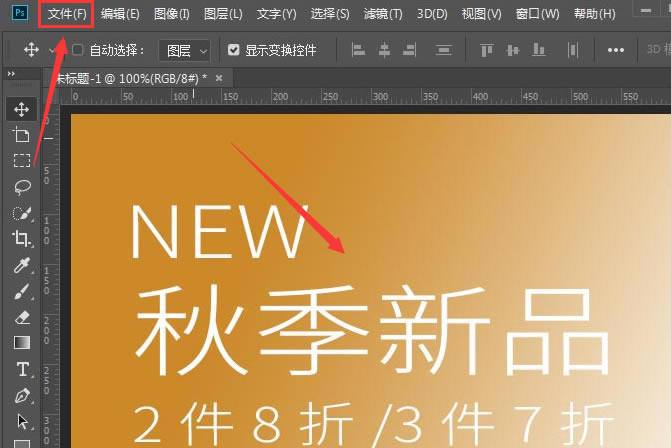
2.随后,点击直线工具,在文字中间画一条直线 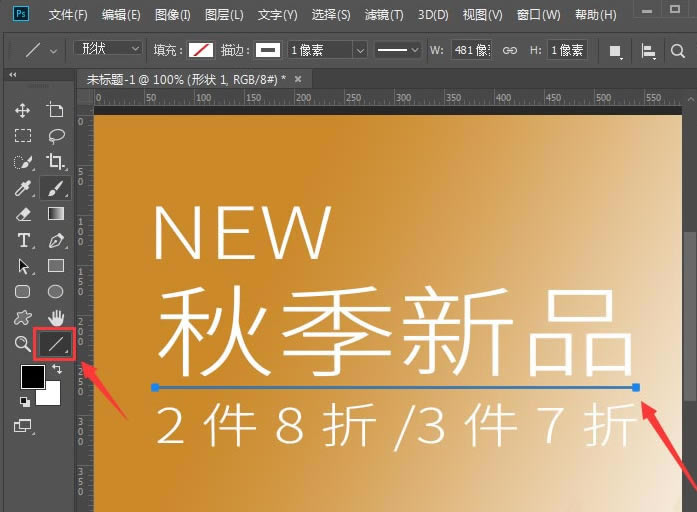
3.最后,适当修改线条颜色,并按住键盘的Alt键复制添加即可 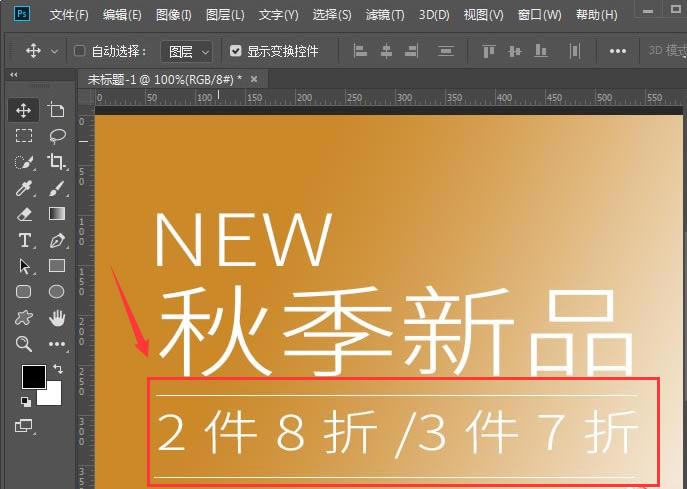
以上就是小编带来的ps绘制文字分割线的方法,感兴趣的朋友可以试着制作哦。 学习教程快速掌握从入门到精通的电脑知识 |
温馨提示:喜欢本站的话,请收藏一下本站!